Kuinka tallentaa Zoho-tapaaminen isäntäluvan kanssa tai ilman
Zoho Meeting on verkkoneuvottelupalvelu, joka on suunniteltu yrityksille, joilla on tiimejä eri paikoissa tai maissa. Sen avulla kollegat ja liikekumppanit voivat tehdä yhteistyötä reaaliajassa ja läheisessä yhteistyössä. Se tarjoaa 14 päivän ilmaisen kokeiluversion. Sen jälkeen sinun on valittava tilaussopimus, joka sisältää ilmaisen, rajoitetuilla ominaisuuksilla varustetun tilauksen ja useita maksettuja suunnitelmia. Tämä artikkeli aikoo näyttää sinulle kuinka tallentaa Zoho-kokous.
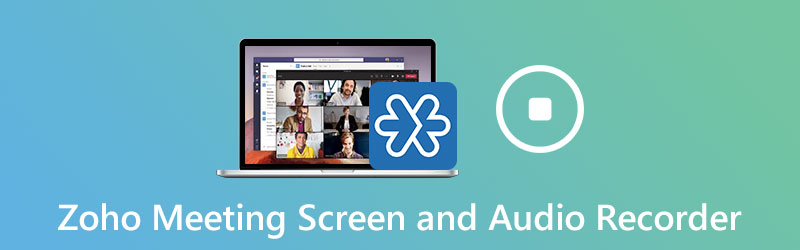
SIVUN SISÄLTÖ
Osa 1: Kuinka tallentaa Zoho-tapaaminen isäntänä
Ensinnäkin ilmainen suunnitelma ei tarjoa kokousennätystä Zohossa, mutta tämä ominaisuus on kaikkien maksettujen suunnitelmien käytettävissä. Vielä tärkeämpää on, että voit tallentaa Zoho-kokouksen, jos olet isäntä tai saat isännän luvan.
Vaihe 1: Avaa Zoho Meeting -työpöytäasiakas ja luo uusi kokous.
Vaihe 2: Kun kokous alkaa, napsauta Aloita äänitys -painiketta vasemmassa sarakkeessa tai ylänauhassa. Kun olet valmis, napsauta Lopeta tallennus.
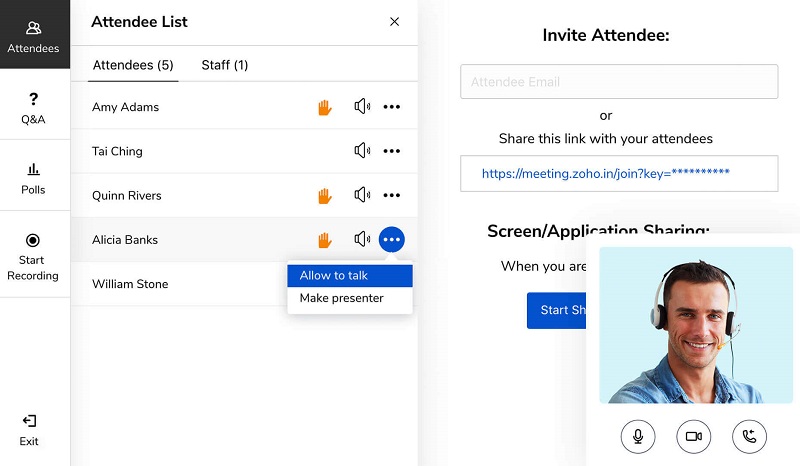
Vaihe 3: Siirry tallennuksen jälkeen Omat äänitteet välilehti kotiliitännästä. Sitten saat kaikki äänitteet ja toistat ne välittömästi. Se tarjoaa Jaa ja ladata jokaiselle äänitykselle.
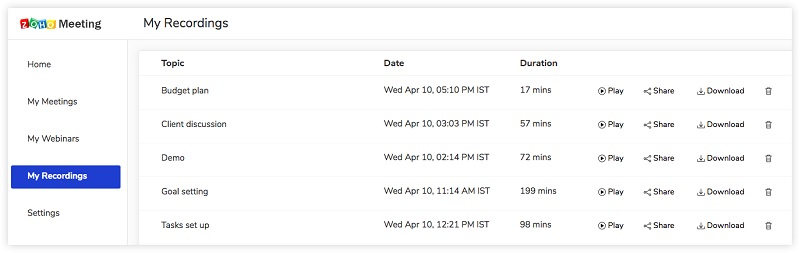
Osa 2: Paras tapa tallentaa Zoho-kokous ilman isäntälupaa
Tapa 1: Tallenna Zoho-kokous ilman isäntää työpöydälle
Kuten aiemmin mainittiin, et voi tallentaa Zoho-kokouksia ilman isäntätiliä tai lupaa. Tarkoittaako tämä, että et voi tallentaa kokoustasi? Vastaus on ei ja Vidmore Näytön tallennin voi auttaa sinua.
Zohon parhaan kokoustallentimen tärkeimmät ominaisuudet
- Nauhoita Zohon kokouksia ilman isännän lupaa.
- Tallenna tärkeät kokoukset ilman ilmoitusta.
- Ota aikataulut tallentaa Zoho-kokoukset automaattisesti.
Kuinka nauhoittaa Zoho-kokousta ilman isäntälupaa
Vaihe 1: Asenna kokoustallennin
Käynnistä paras tallennin Zoho Meetingille, kun olet asentanut sen tietokoneellesi. Macille on oma versio. Valita Videonauhuri kotiliittymästä siirtyäksesi eteenpäin. Avaa Zoho Meeting -sovellus.

Vaihe 2: Nauhoita Zoho-kokous
Valita Mukautettu, valitse Valitse alue / ikkuna ja napsauta Zoho meeting -sovellusta. Jos et halua kaapata kasvojasi, poista verkkokamera käytöstä. Valitse sitten äänilähde, kuten Järjestelmän ääni ja tai Mikrofoni. Klikkaa REC -painiketta aloittaaksesi Zoho-kokouksen nauhoittamisen.
Kärki: Jos haluat tallentaa Zoho-kokouksen automaattisesti, napsauta Ota aikataulu nimeä se pääosassa, aseta alkaa aika ja muut vaihtoehdot ja napsauta OK vahvistaaksesi sen.

Vaihe 3: Vie kokouksen nauhoitus
Kun haluat lopettaa nauhoituksen, napsauta Lopettaa -painiketta. Sitten sinulle näytetään esikatseluikkuna. Toista se ja napsauta Tallentaa -painiketta, jos olet tyytyväinen.
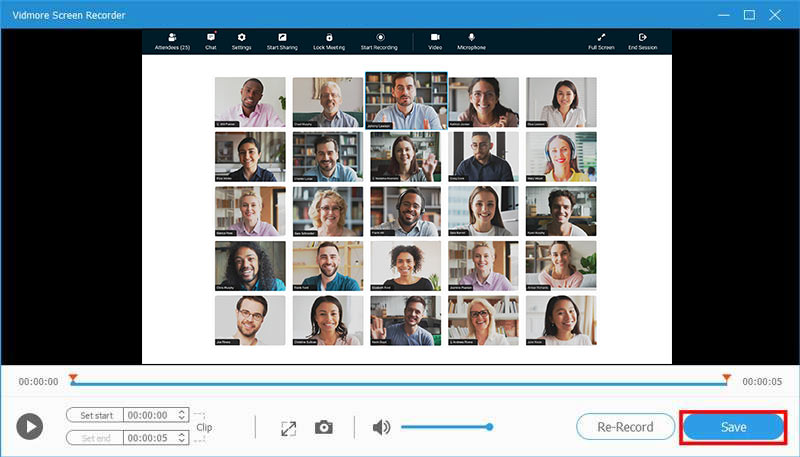
Näytön tallentimen avulla voit myös kaapata tapaaminen Microsoft Teamsissa, nauhoita istuntoja TeamViewerissaja entistä vaivattomammin.
Tapa 2: Nauhoita Zoho-kokous ilman Host Online -palvelua
Toinen tapa tallentaa Zoho-kokous ilman isännän lupaa on Vidmore ilmainen online-näytön tallennin. Se on yhtä tehokas kuin jotkut työpöydän kokoustallentimet.
- Nauhoita Zoho-kokous asentamatta ohjelmistoja.
- Täysin ilmainen.
- Ei vesileimaa tai pituusrajoitusta.
- Tallenna kokoustallenteet HD-videoihin.
Kuinka tallentaa Zoho-kokous verkossa
Vaihe 1: Avaa selaimessa https://www.vidmore.com/free-online-screen-recorder/ ja napsauta Käynnistä ilmainen tallennin ladata käynnistysohjelman.

Vaihe 2: Klikkaa Tallennusalue vaihtoehto ja aseta tallennusalue kokouksesi mukaan. Kytke sitten päälle tai pois päältä Verkkokamera, Järjestelmän äänija Mikrofoni tilanteen mukaan.

Vaihe 3: Lyö REC -painiketta käynnistääksesi aloittaaksesi juuri liittymänne Zoho-kokouksen. Odota kokouksen päättymistä ja napsauta Lopettaa -painiketta. Sitten päätät ladata äänityksen tietokoneellesi tai jakaa sen suoraan sosiaalisessa mediassa.

Osa 3: Zoho Meeting Recorderin usein kysytyt kysymykset
Kuinka voin tallentaa Zoho-kokouksen puhelimeeni äänellä?
Vaikka Zoho Meeting tarjoaa sovelluksen iOS: lle ja Androidille, ei ole hyvä idea tallentaa kokousta mobiililaitteella. Tämä johtuu pienestä näytöstä. Sinun on parasta heittää puhelimesi tietokoneelle ja tallentaa se.
Onko Zoho Meeting turvallinen?
Zoho Meeting on turvallinen videoneuvottelupalvelu. Zohon mukaan se asettaa yksityisyytesi etusijalle. Voit lukita kokouksesi yksityisten kokousten järjestämiseksi verkossa ja osallistujien sisäänpääsyn hallitsemiseksi.
Mikä on Zoho-verkkoseminaari?
Verkkoseminaari on Zohon ominaisuus, jonka avulla käyttäjät voivat kutsua suuren määrän yleisöjä eri paikoista. Se on hyvä tapa levittää tietoisuutta, suorittaa verkkotunteja ja muuta.
Johtopäätös
Tässä oppaassa on kerrottu, kuinka voit tallentaa Zoho-kokouksen riippumatta siitä, oletko isäntä tai osallistuja. Sisäänrakennettu tallennusominaisuus on helpoin tapa tehdä se, jos olet kokouksen isäntä. Vidmore Screen Recorder voi kuitenkin auttaa sieppaamaan Zoho-kokouksia salaa. Lisäksi sitä on melko helppo käyttää. Jos sinulla on muita Zoho Meetingiin liittyviä kysymyksiä, jätä viesti tämän viestin alle.


